macOS系统下彻底删除应用程序和其数据、配置等
文章目录
使用专用软件卸载应用删除应用程序本体清除应用数据文件和支持文件清除容器目录下的内容移除偏好设置清理插件和扩展清除漏网之鱼
使用专用软件卸载应用
例如使用 appCleaner 来卸载应用程序,则会自动清理相关数据和配置等。
如果已经手动删除或卸载掉应用程序,则需要遵循以下步骤来进一步删除数据、配置等相关文件。
删除应用程序本体
打开Launchpad,找到要删除的应用程序,长按(或右键点击)它,选择“移到废纸篓”。 或者,直接在“应用程序”目录下删除对应的应用或者应用的文件夹。
如果应用自带卸载程序,则推荐执行卸载程序来删除应用。
清除应用数据文件和支持文件
应用的数据文件和支持文件都存储在: /Users/用户名/Library/Application Support
进入该目录,找到对应应用程序的文件夹并删除。
清除容器目录下的内容
有些现代应用程序使用沙盒机制,其数据可能存储在: /Users/用户名/Library/Containers
进入该目录,找到对应应用程序的容器文件夹并删除。
移除偏好设置
应用程序的偏好设置保存在以下文件夹: /Users/用户名/Library/Preferences
进入该目录,找到以该应用命名的plist文件并删除。
清理插件和扩展
如果应用程序安装了插件或者扩展,检查如下目录: /Library/Extensions /Users/用户名/Library/Extensions
进入该目录,找到以该应用命名的相关文件并删除。
清除漏网之鱼
打开终端,执行以下命令:
sudo find / -iname "*应用程序名*" 2>/dev/null
在找到的结果中,删除不需要的应用程序相关文件。